Zurücksetzen des Benutzerpassworts für MASSO Touch und G3
Wenn Sie das Passwort für die Benutzerebene verloren haben, aber das Administratorpasswort noch kennen, können Sie die Funktion zum Zurücksetzen des Benutzerpassworts verwenden.
- Drücken Sie F1, um zum F1-Bildschirm zu gelangen
- Geben Sie das Administratorkennwort ein.
- Wählen Sie ein Benutzerkonto aus
- Tippen Sie auf Passwort zurücksetzen
- Tippen Sie auf Speichern
- Das Benutzerpasswort ist nicht auf die HTG-Standardeinstellung eingestellt.
Das Administratorkennwort wird nicht geändert und Sie können ein neues Benutzerkennwort festlegen.
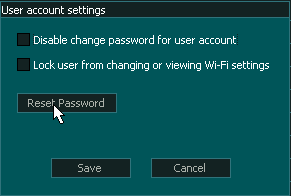
MASSO Touch- und G3-Administrator-Passwortbildschirm
Wenn Sie Ihr Administratorpasswort verloren haben, können Sie die Passwort-Viewer-Software von Ihrem myWorkshop-Portal herunterladen.
Melden Sie sich bei myWORKSHOP an und laden Sie die Software zur Passwortanzeige und eine Kopie der Software herunter, die Sie derzeit auf MASSO verwenden, falls Sie diese noch nicht haben.

- Kopieren Sie die Software zur Passwortanzeige in das MASSO-Verzeichnis auf Ihrem USB-Laufwerk mit der aktuellen Version der Software, die Sie auf Ihrem MASSO ausführen.
- Starten Sie MASSO neu und drücken Sie sofort mehrmals die F1-Taste oder tippen Sie auf den MASSO-Touchscreen, bis der Software-Ladebildschirm erscheint.
- Wählen Sie die Password Viewer Software v1.02 aus und installieren Sie sie.
- Drücken Sie ESC, sobald der Installationsvorgang abgeschlossen ist.
- Dadurch werden Ihre Benutzer- und Administratorkennwörter auf dem Bildschirm angezeigt.
- Notieren Sie sich diese, da Sie sie später für die Anmeldung benötigen.
- Starten Sie MASSO neu, indem Sie mehrmals die F1-Taste drücken, bis der Software-Ladebildschirm erscheint
- Wählen Sie die MASSO-Software aus, die Sie auf Ihrem MASSO ausführen, und installieren Sie sie.
- Drücken Sie ESC, sobald der Installationsvorgang abgeschlossen ist.
- MASSO wird gestartet und Sie können sich nun mit den zuvor notierten Passwörtern anmelden.
MASSO G2 Passwort zurücksetzen
Wenn Sie Ihr Administrator- oder Benutzerpasswort verloren haben, können Sie die Software zum Zurücksetzen des Passworts von Ihrem my Atelier-Portal herunterladen.
Melden Sie sich bei myWORKSHOP an und laden Sie die Software zum Zurücksetzen des Passworts sowie eine Kopie der MASSO-Software herunter, die Sie derzeit auf MASSO ausführen, falls Sie diese noch nicht haben.

- Kopieren Sie die Software zum Zurücksetzen des Passworts in das Stammverzeichnis Ihres USB-Laufwerks.
- Starten Sie MASSO neu und die Software wird automatisch geladen.
- Warten Sie, bis der Download der Software abgeschlossen ist. Dadurch werden Ihre Benutzer- und Administratorkennwörter auf die Standardeinstellungen „ HTG “ zurückgesetzt.
- Kopieren Sie die MASSO-Softwaredateien in das Stammverzeichnis Ihres USB-Sticks.
- Starten Sie MASSO neu und die Software wird automatisch geladen.
- Warten Sie, bis die Software vollständig geladen ist, und starten Sie MASSO neu.
- Sie können sich nun mit dem Standardpasswort anmelden. „ HTG “
Durch das Zurücksetzen Ihres Passworts werden die Masso-Konfigurationseinstellungen nicht geändert.
ACHTUNG: Da die G2-Passwort-Reset-Datei und die Hauptsoftwaredateien denselben Namen haben, kann es leicht passieren, dass sie verwechselt werden und versehentlich die falsche Software geladen wird. Dies schadet MASSO nicht, könnte aber zu Verwirrung führen.